Capita spesso che, si vorrebbe poter rimuovere la filigrana dai PDF online perché potresti non voler scaricare alcun software sul tuo computer, ma, nonostante ciò, non riesci a trovare il metodo giusto per farlo. Dato che esistono tantissimi strumenti online che promettono di poter rimuovere la filigrana, scoprirai ben presto che, molti di questi, non saranno in grado di soddisfare le tue esigenze dopo averli utilizzati. Quindi, questa guida ti farà scoprire tre strumenti online che ti aiuteranno a rimuovere la filigrana dai PDF in modo efficace in qualsiasi tipo di scenario. Potrai provarli uno ad uno e scegliere quello che fa più al caso tuo.
Nel caso in cui non riuscissi a rimuovere la filigrana dal PDF online con successo, ti presenteremo un programma offline per rimuovere la filigrana dai PDF, chiamato UPDF. Potrai cliccare qui sotto per scaricare UPDF e provarlo subito.
Windows • macOS • iOS • Android 100% sicuro
Parte 1. Rimuovere la filigrana dai PDF Online Gratis con pdfFiller
pdfFiller è uno strumento online che permette di rimuovere gratuitamente le filigrane dai PDF. Fornisce molte funzionalità diverse che rendono facile eliminare vari tipi di filigrana. Potrai usare le funzioni di testo per rimuovere le filigrane testuali, usare le funzioni immagine, blackout, e cancella per eliminare le filigrane che non coprono il testo. Tuttavia, qualunque metodo tu scelga, non sarà possibile eliminare le filigrane posizionate sopra al testo del file PDF.
Ad ogni modo, pdfFiller soffre di alcune limitazioni nella versione gratuita: non sarà infatti possibile scaricare il PDF modificato senza effettuare la registrazione. Per usare PDFfiller, non potrai caricare alcun file PDF che superi i 25MB o le 250 pagine. Adesso, vediamo come sarà possibile rimuovere una filigrana da un PDF online con l'aiuto di questo strumento:
Passo 1: Nel tuo browser, cerca lo strumento pdfFiller e clicca sul pulsante "Seleziona dal dispositivo". Importa il PDF con la filigrana che vuoi rimuovere.

Passo 2: Se la filigrana è formata da testo come quella rappresentata qui sotto, potrai posizionare il cursore su di essa e cliccare sulla piccola icona "Penna". Poi, clicca sull'icona "Elimina" per rimuovere la filigrana. Una volta eliminata la filigrana, clicca infine sul pulsante "Fatto".
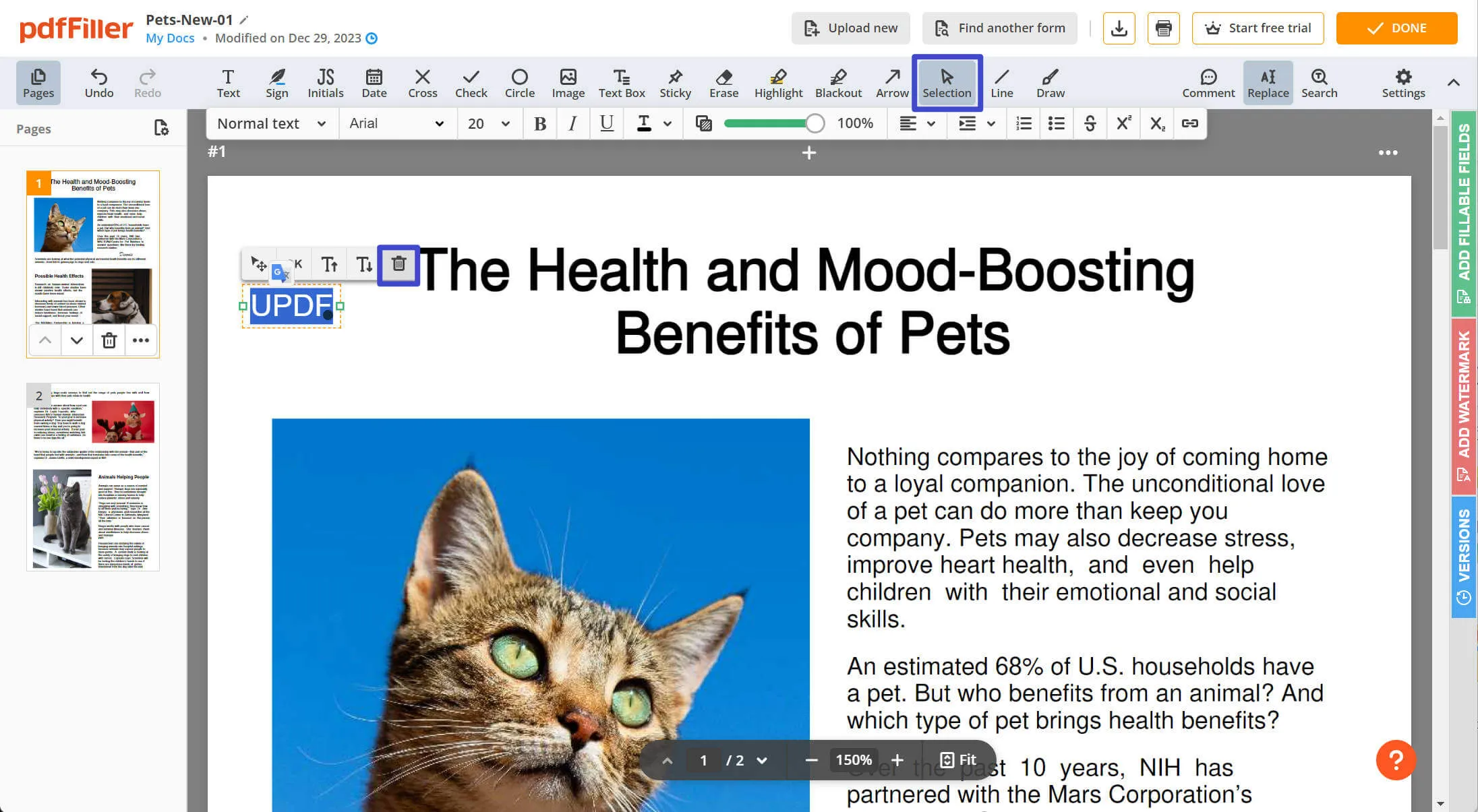
In alternativa, potrai usare la funzione "Cancella" per disegnare un rettangolo nero e rimuovere la filigrana dal fondo bianco, "Blackout" per coprire la filigrana su uno sfondo nero trasparente, oppure utilizzare la funzione immagine per aggiungere la tua filigrana e coprire quella vecchia. Una volta completato il processo, clicca su "Salva" e registrati per scaricare il tuo file PDF.
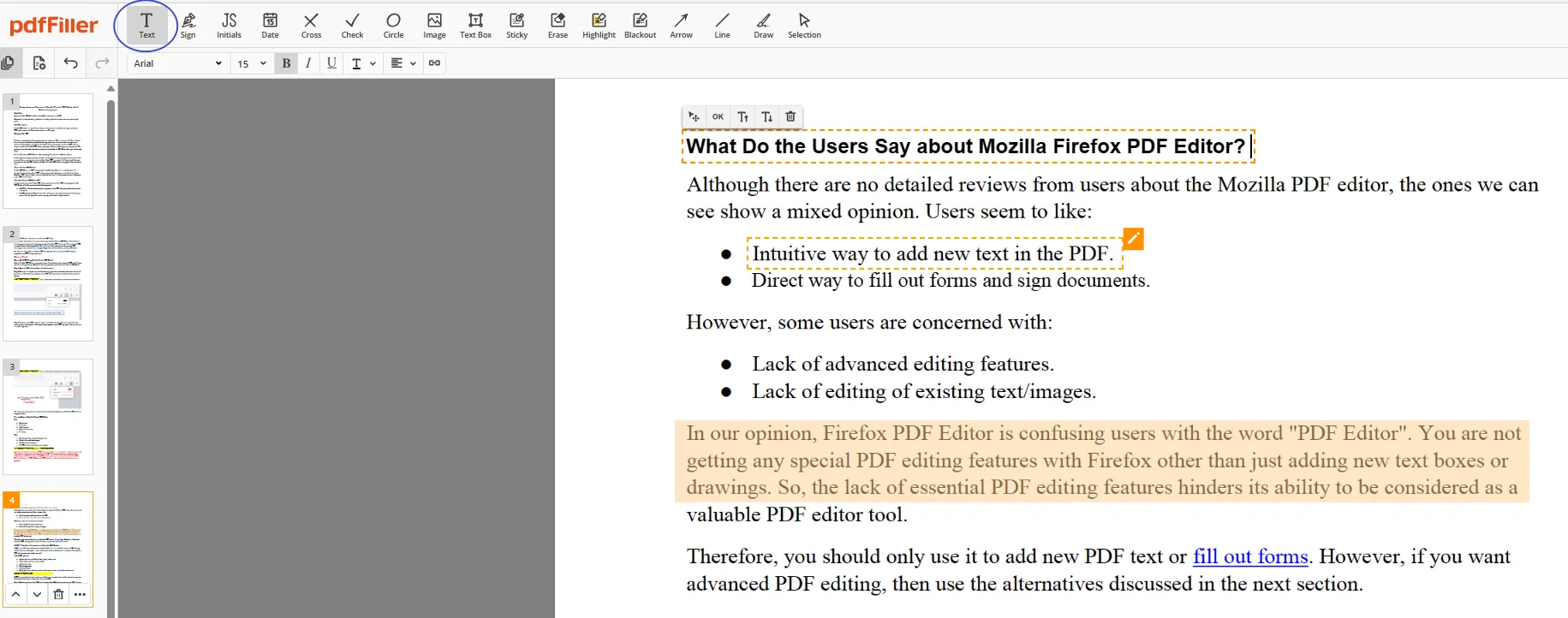
Parte 2. Rimuovere la filigrana online da un PDF con Soda PDF Online?
Soda PDF è un editor PDF potente che fornisce una versione online. Offre un'interfaccia molto semplice e facile da usare, che permette di effettuare tutte le modifiche necessarie ai file PDF. Durante l'utilizzo di questo strumento online, sarà possibile rimuovere facilmente le filigrane dai documenti PDF desiderati. Tuttavia, potrai rimuovere la filigrana solo inserendo una forma. Per utilizzare gratuitamente questo strumento online per rimuovere la filigrana dai PDF, dai un'occhiata ai seguenti passaggi dettagliati:Passo 1: Visita il sito ufficiale dell'editor Soda PDF e dalla pagina principale clicca sull'opzione "Scegli File". Importa il file da cui si desidera rimuovere la filigrana tramite questo servizio PDF online.

Passo 2: Dopodiché, tocca l'opzione "Forma" nella barra superiore e scegli l'icona "Quadrato". Successivamente, seleziona "Colore" e imposta il "Riempimento", il "Contorno" insieme all'"Opacità" per farli corrispondere allo sfondo del tuo PDF. Quindi, disegna un riquadro intorno al watermark per rimuoverlo. Una volta fatto, sarà possibile cliccare su "Download" per salvare il PDF senza filigrana.
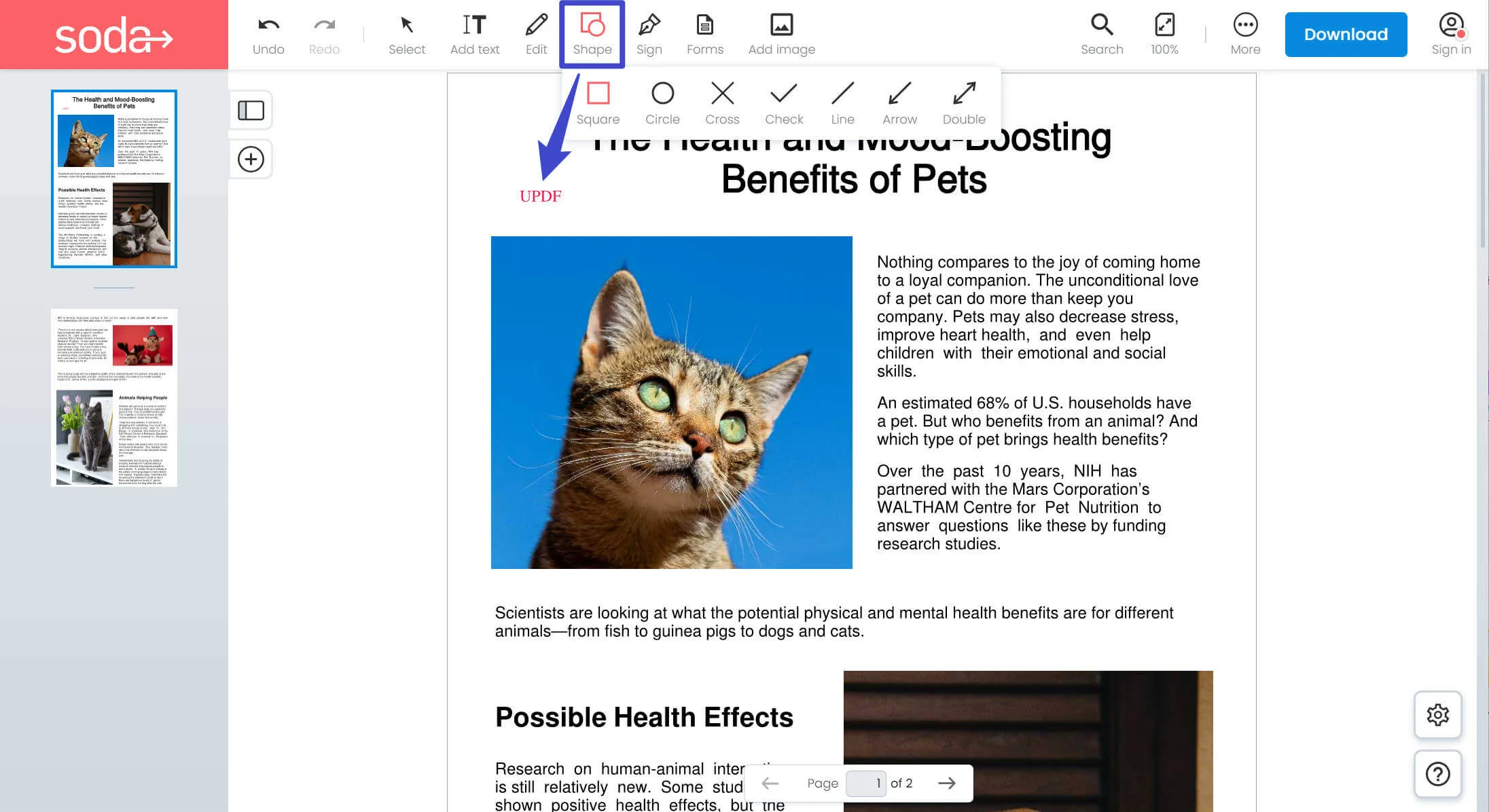
Parte 3. Rimuovere gratuitamente la filigrana dal PDF online con Scanwritr
Avrai anche la possibilità di utilizzare Scanwritr per rimuovere gratuitamente la filigrana dai PDF online. Fornisce una funzione di ritaglio per aiutarti a ritagliare la filigrana che si trova ai bordi del file PDF e una funzione per inserire immagini con cui coprire la filigrana. Potrai anche usare la "Gomma" per cancellare la filigrana. Tuttavia, non è possibile fare ciò senza iscriversi. Concentriamoci sulle istruzioni su come utilizzare questo strumento per rimuovere la filigrana dai PDF online:
Istruzioni: Vai sul sito web di Scanwritr tramite il browser del tuo computer e clicca su "Clicca qui per selezionare il documento" nella pagina principale. Dopo di che, importa il documento PDF desiderato nello strumento e clicca sull'icona "Gomma" per disegnare e rimuovere le filigrane di testo. In alternativa, premi l'opzione "Ritaglia", regola il punto al bordo per ritagliare la filigrana, oppure clicca su "Inserisci Immagine" per caricare una foto da usare come copertura delle filigrane.

Parte 4. Rimuovere la filigrana da un PDF offline con UPDF
Molti strumenti online per rimuovere filigrane da PDF spesso non sono consigliati perché potrebbero non offrire alcune funzioni importanti. Ad esempio, potrebbero non eliminare le filigrane che ricoprono l'intero file PDF. Perciò ti consigliamo di utilizzare UPDF dato che si tratta del miglior software per rimuovere le filigrane e risolvere queste problematiche. Questo strumento non ha le limitazioni degli strumenti online base e non dipende totalmente da internet.
Inoltre, fornisce diversi metodi per rimuovere una filigrana da un documento in pochi minuti. Potrai eliminare facilmente filigrane da file, immagini o testo senza procedure complesse. Perciò, per comprendere le istruzioni dettagliate per rimuovere la filigrana, leggi i passaggi qui sotto. Ma prima, scarica questo strumento tramite il pulsante sottostante per eseguire tutte le operazioni in totale autonomia.
Windows • macOS • iOS • Android 100% sicuro
Metodo 1. Rimuovere la filigrana da un PDF tramite le funzionalità di filigrana
Il primo e più semplice metodo per rimuovere una filigrana è utilizzare la funzione integrata di UPDF per la rimozione della filigrana, che fornisce l'opportunità di eliminare testi, immagini e watermark presenti nel file. Potrai provare questo metodo seguendo le istruzioni dettagliate riportate di seguito:
Istruzioni: Per prima cosa, accedi allo strumento UPDF sul tuo dispositivo e tocca l'opzione "Apri File" per importare il PDF con la filigrana. Prosegui nella barra laterale sinistra su "Strumenti" e seleziona "Watermark" nella barra superiore. Poi posiziona il cursore sull'icona "Rimuovi" per eliminare immediatamente ogni tipo di filigrana.
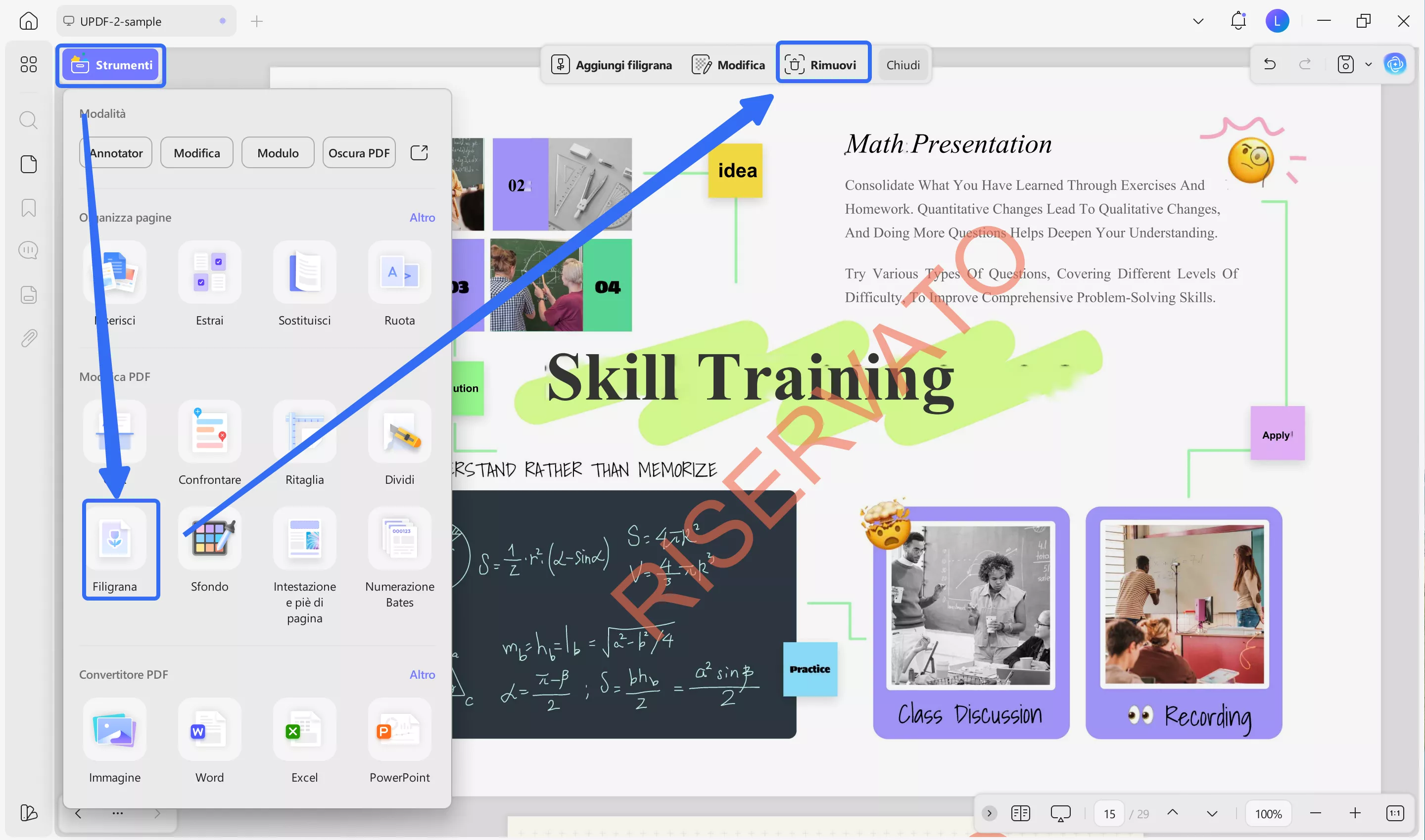
Dopo aver appresso questo processo unico e semplice per rimuovere la filigrana dai PDF, potresti sentire la tentazione di utilizzare UPDF. In questo caso, potrai scaricare questo strumento dal sito ufficiale o tramite il pulsante di download che trovi qui sotto.
Windows • macOS • iOS • Android 100% sicuro
Metodo 2. Rimuovere la filigrana dal PDF tramite Ritaglio
Un altro metodo per rimuovere la filigrana dai PDF utilizzando UPDF è ritagliare l'area specifica. Per fare ciò, sarà possibile seguire facilmente i seguenti passaggi guidati:
Passo 1: Dopo aver aperto il PDF con filigrana in UPDF, vai alla barra del menu sul lato sinistro e scegli il pulsante "Ritaglia" in "Strumenti". Regola i bordi per escludere l'area contenente la filigrana.
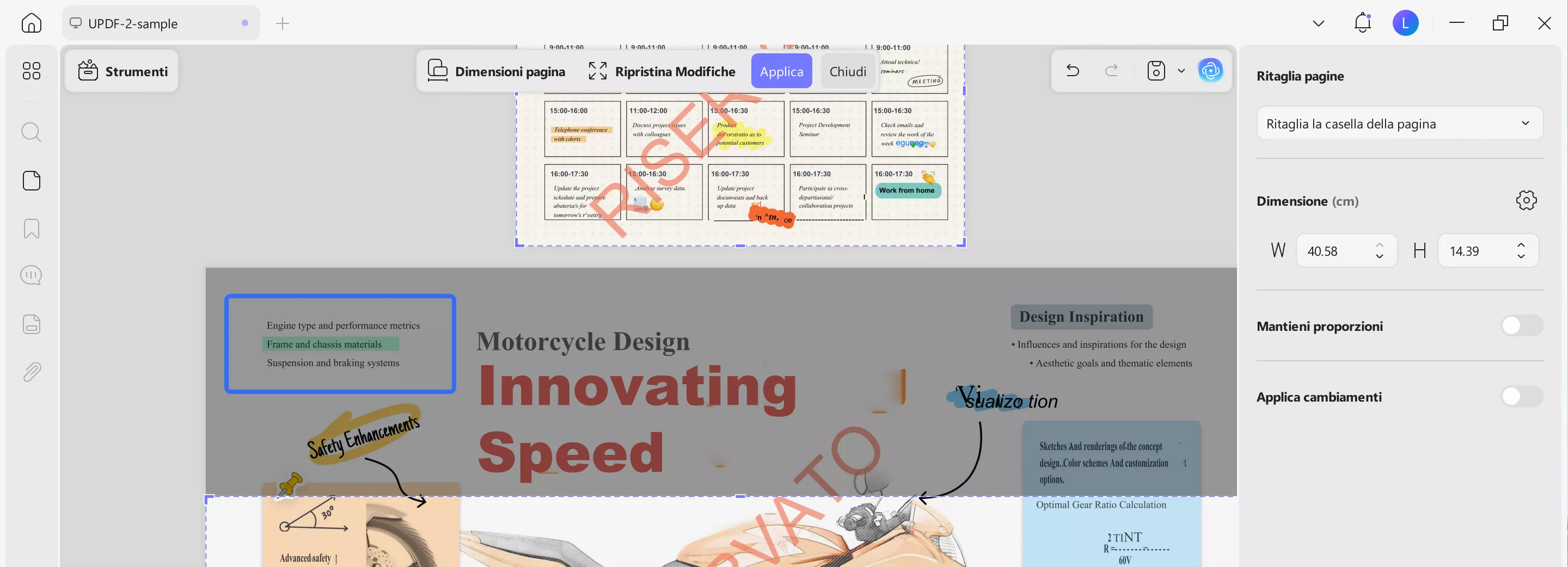
Passo 2: Potrai anche gestire i "Controlli margine" e impostare la "Dimensione" se necessario. Tocca sul pulsante "Applica modifiche" per ritagliare facilmente la filigrana.
Se vuoi avere un'esperienza fluida nell'editing dei PDF, sarà possibile installare UPDF sul tuo desktop. Potrai facilmente installarlo sul tuo computer cliccando sul pulsante di download.
Windows • macOS • iOS • Android 100% sicuro
Desideri saperne di più su UPDF? Potrai consultare questo articolo con una recensione su UPDF di Laptopmedia. Siamo sicuri che ne resterai sorpreso.
Parte 5. FAQ sulla rimozione della filigrana dai PDF online gratis
D1. Come rimuovere la filigrana di CamScanner dai PDF online gratis?
Rimuovere la filigrana di CamScanner è abbastanza semplice. Per farlo, carica il tuo file su Google Drive. Tocca sui tre punti sul file caricato e scegli "Apri con > Google Documenti." Questo aprirà il file come testo, il che significa che potrai rimuovere facilmente il testo simile a un watermark.
D2. Come rimuovere la filigrana di una bozza da un PDF online?
Per rimuovere la filigrana di una bozza, sarà possibile usare lo strumento FormatPDF. Apri il file con questo strumento e scegli l'icona "Seleziona" nella barra superiore. Successivamente, clicca sul watermark della bozza e premi l'icona "Elimina" per rimuoverlo completamente.
D3. Come rimuovere la filigrana sottoforma di immagine da un PDF online?
Sarà possibile aprire PDF Watermark Remover direttamente dal tuo browser web. Tocca su "Scegli file" e scorri per selezionare "Rimuovi immagini" nel menu a tendina "Metodo di rimozione". Infine, clicca sul pulsante "Converti, Rimuovi filigrana" per eliminare la filigrana immagine.
D4. Come rimuovere una filigrana testuale da un PDF online?
Right PDF è lo strumento giusto per rimuovere filigrane testuali online. Per farlo, cerca questo strumento dal tuo browser web e carica il file. In basso a destra, premi il pulsante "Remove Watermark". Infine, tocca il pulsante "Download File" per salvare il file senza filigrana.
Considerazioni finali
In conclusione, sarà possibile rimuovere le filigrane dai PDF online con l'aiuto di diversi strumenti. Tuttavia, come già detto, potresti riscontrare alcune limitazioni usando le versioni gratuite di questi strumenti. Perciò, ti consigliamo di usare UPDF per rimuovere rapidamente le filigrane nei tuoi file PDF.
Fornisce molte altre funzionalità ad un prezzo conveniente che potrai usare per annotare e modificare documenti PDF. Sarà possibile anche riassumere, tradurre e spiegare il testo grazie alle nuove funzionalità AI introdotte da UPDF. Quindi, senza aspettare oltre, scarica subito UPDF per goderti queste incredibili funzioni.
Windows • macOS • iOS • Android 100% sicuro
 UPDF
UPDF
 UPDF per Windows
UPDF per Windows UPDF per Mac
UPDF per Mac UPDF per iPhone/iPad
UPDF per iPhone/iPad UPDF per Android
UPDF per Android UPDF AI Online
UPDF AI Online UPDF Sign
UPDF Sign Modifica PDF
Modifica PDF Annota PDF
Annota PDF Crea PDF
Crea PDF Modulo PDF
Modulo PDF Modifica collegamenti
Modifica collegamenti Converti PDF
Converti PDF OCR
OCR PDF a Word
PDF a Word PDF a Immagine
PDF a Immagine PDF a Excel
PDF a Excel Organizza PDF
Organizza PDF Unisci PDF
Unisci PDF Dividi PDF
Dividi PDF Ritaglia PDF
Ritaglia PDF Ruota PDF
Ruota PDF Proteggi PDF
Proteggi PDF Firma PDF
Firma PDF Redige PDF
Redige PDF Sanziona PDF
Sanziona PDF Rimuovi Sicurezza
Rimuovi Sicurezza Leggi PDF
Leggi PDF UPDF Cloud
UPDF Cloud Comprimi PDF
Comprimi PDF Stampa PDF
Stampa PDF Elaborazione Batch
Elaborazione Batch Cos'è UPDF AI
Cos'è UPDF AI Revisione di UPDF AI
Revisione di UPDF AI Guida Utente per l'Intelligenza Artificiale
Guida Utente per l'Intelligenza Artificiale FAQ su UPDF AI
FAQ su UPDF AI Riassumi PDF
Riassumi PDF Traduci PDF
Traduci PDF Chat con PDF
Chat con PDF Chat con AI
Chat con AI Chat con immagine
Chat con immagine Da PDF a Mappa mentale
Da PDF a Mappa mentale Spiega PDF
Spiega PDF Ricerca Accademica
Ricerca Accademica Ricerca Paper
Ricerca Paper Correttore AI
Correttore AI Scrittore AI
Scrittore AI Assistente Compiti AI
Assistente Compiti AI Generatore Quiz AI
Generatore Quiz AI Risolutore Matematico AI
Risolutore Matematico AI PDF a Word
PDF a Word PDF a Excel
PDF a Excel PDF a PowerPoint
PDF a PowerPoint guida utente
guida utente Trucchi UPDF
Trucchi UPDF faq
faq Recensioni UPDF
Recensioni UPDF Centro download
Centro download Blog
Blog Notizie
Notizie spec tec
spec tec Aggiornamenti
Aggiornamenti UPDF vs. Adobe Acrobat
UPDF vs. Adobe Acrobat UPDF vs. Foxit
UPDF vs. Foxit UPDF vs. PDF Expert
UPDF vs. PDF Expert










